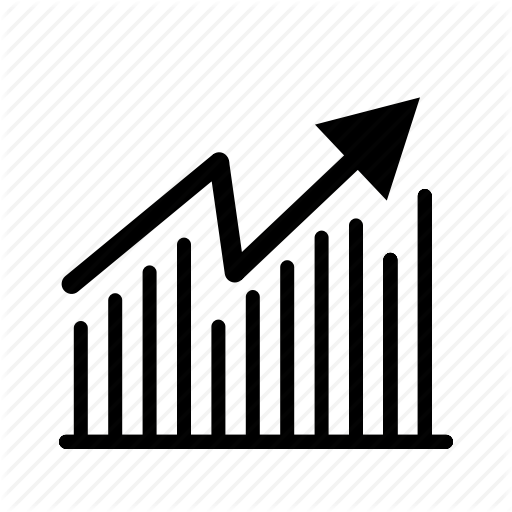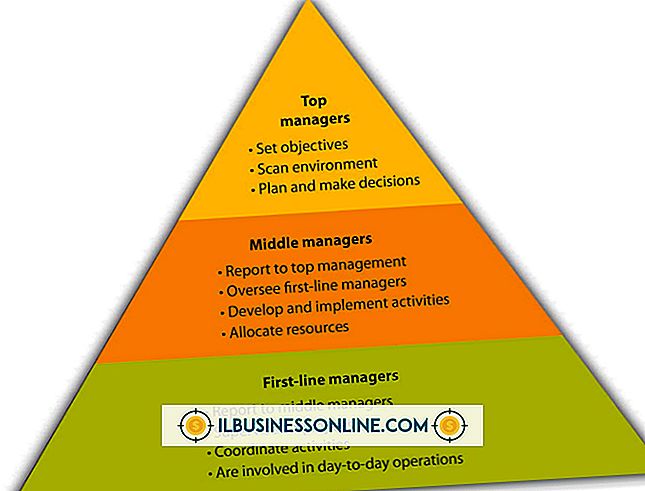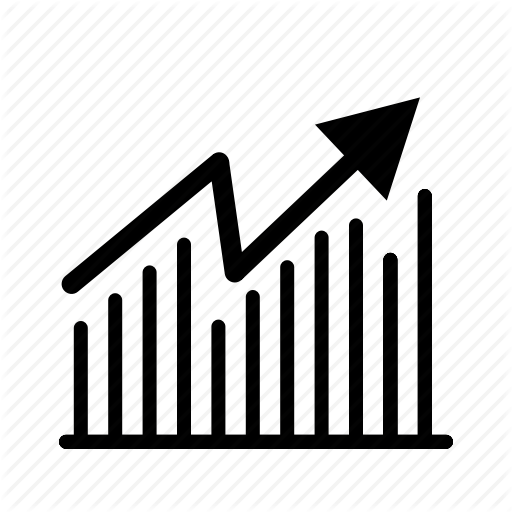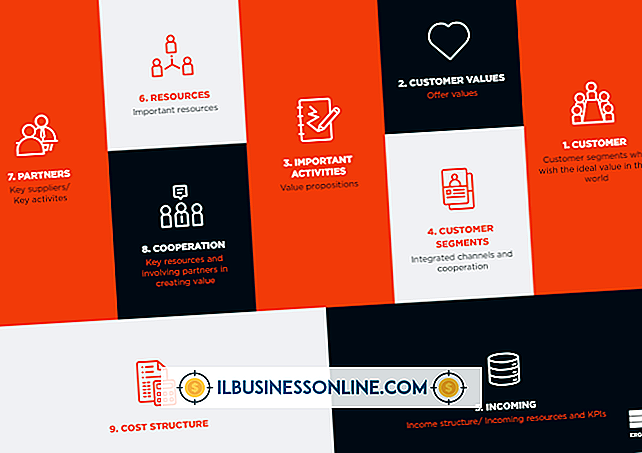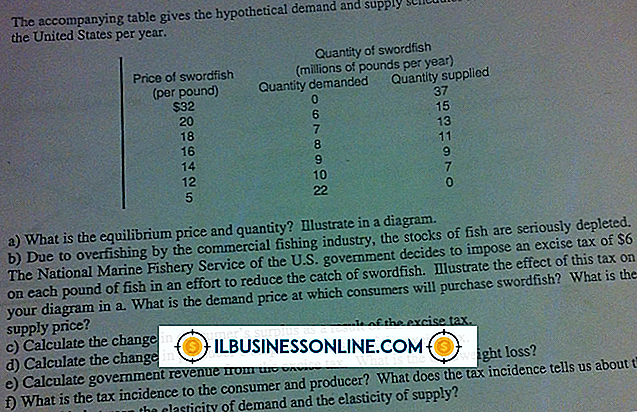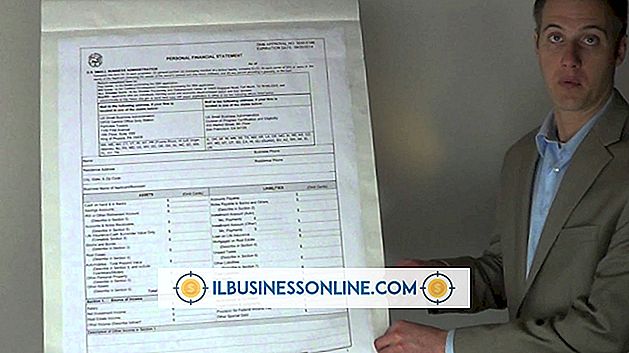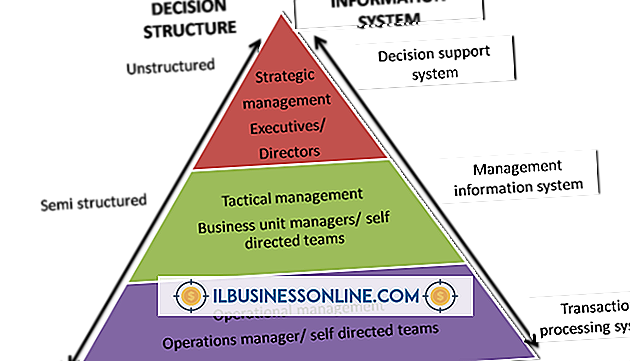Slik skjuler du detaljer fra andre på Outlook Calendar
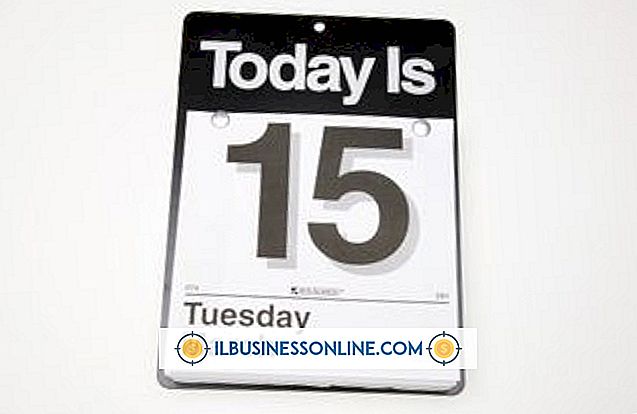
Når du deler en kalender i Outlook, kan du legge til tilpassede synlighetsinnstillinger som begrenser dine synlige elementer. Du kan for eksempel dele bare tilgjengelig tid eller la andre se bare titlene - og ikke beskrivelser - av de planlagte engasjementene dine. Den samme funksjonen kan senere endres dersom du forandrer deg og vil ytterligere begrense eller slappe av kalenderens synlighetsinnstillinger.
Kalenderdelingstillatelser for Outlook
Hvis du vil dele en kalender ved hjelp av enten desktop- eller webappversjonen av Outlook, navigerer du til «Kalender» -visningen og velger "Del". Det er tre innstillingene for synlighetstillatelse som du kan velge: "Kun tilgjengeligheten" tillater bare en visning av tilgjengelig tid, "Begrenset informasjon", tilgjengelig tid og tittelen på planlagte hendelser og "Fulldetaljer" deler all kalenderinformasjon.
Kalenderdelingstillatelser for Outlook.com
Prosessen er litt annerledes på Outlook.com. Etter å ha logget inn på webgrensesnittet, klikk pilen ved siden av "Outlook", velg "Kalender" og klikk deretter "Del". Du kan gjøre en annen person til medarbeider av kalenderen - dette gir full oppretting, redigering og visning av tilgang - eller du kan implementere begrensninger ved å sette tillatelser til "Se, redigere og slette elementer", "Vis detaljer", Vis Gratis / opptatt tid, titler og steder "eller" Se gratis / opptatt tid. "
Endring av delingstillatelser
Endring av visningsrettighetene for en kalender som allerede er delt, varierer også basert på hvilken versjon av Outlook du bruker. I desktop-versjonen klikker du bare på «Kalender Tillatelser» -knappen for å gjøre endringer. I webapplikasjonen klikker du på «Del en kalender» og velger deretter «Endre delingstillatelser». I Outlook.com klikker du på "Del" og deretter rediger innstillingene under "Tillatelser".